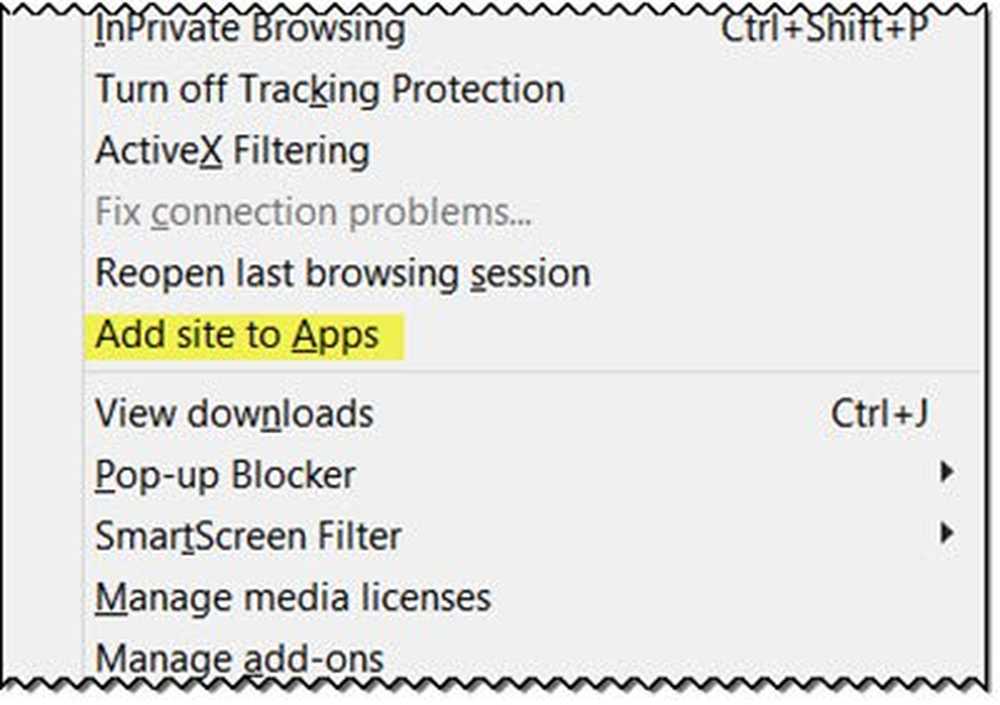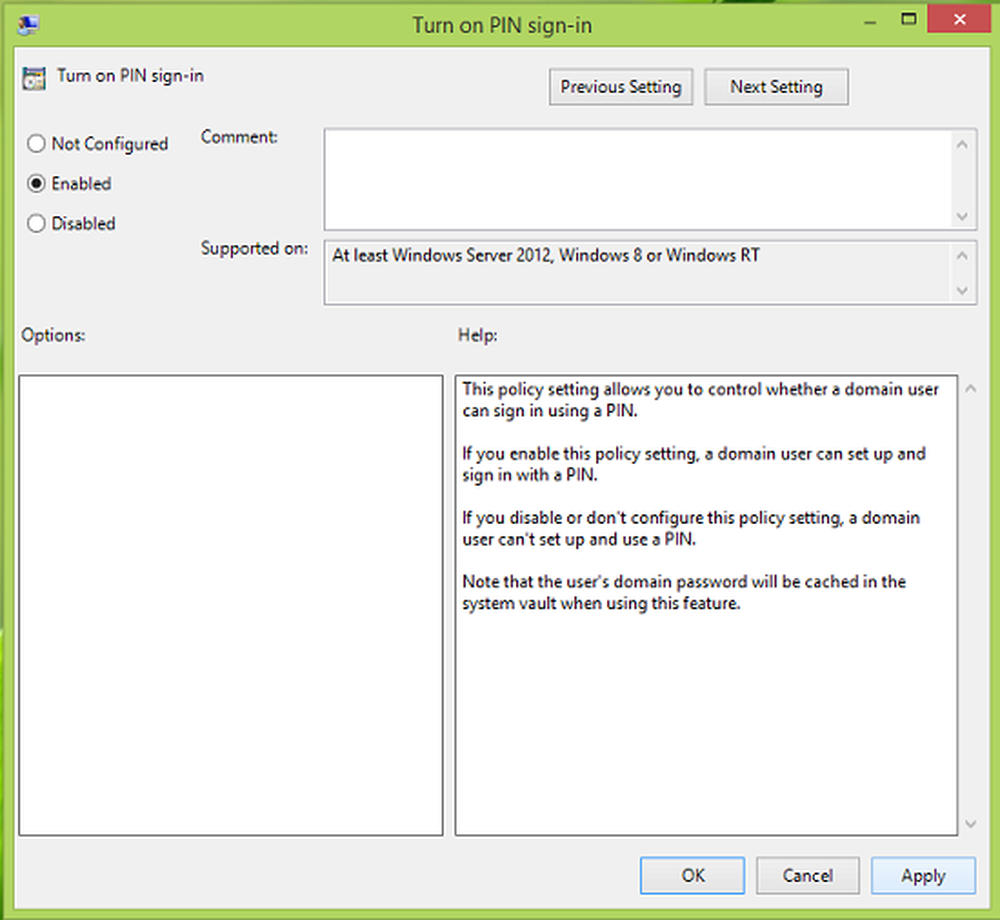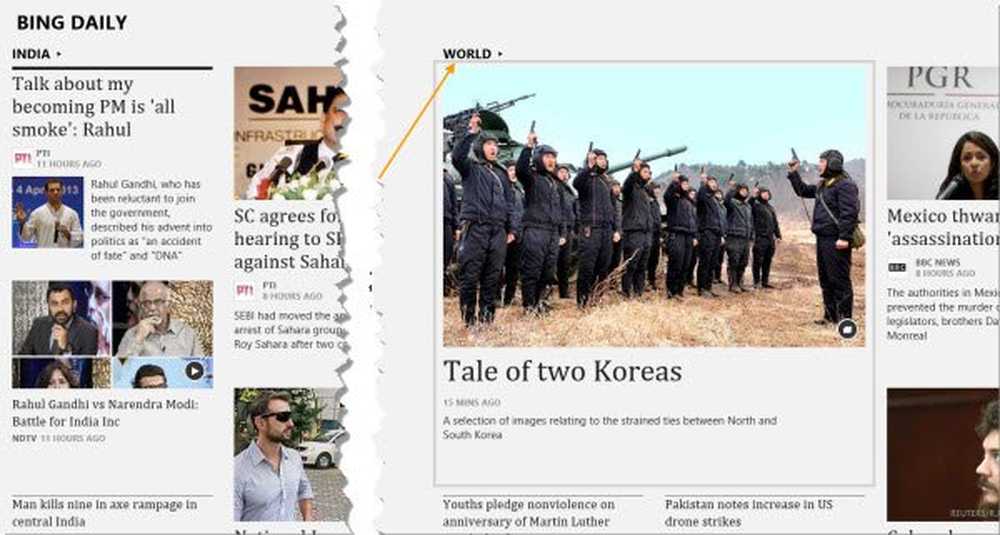Stift till Start fungerar inte i Windows 10
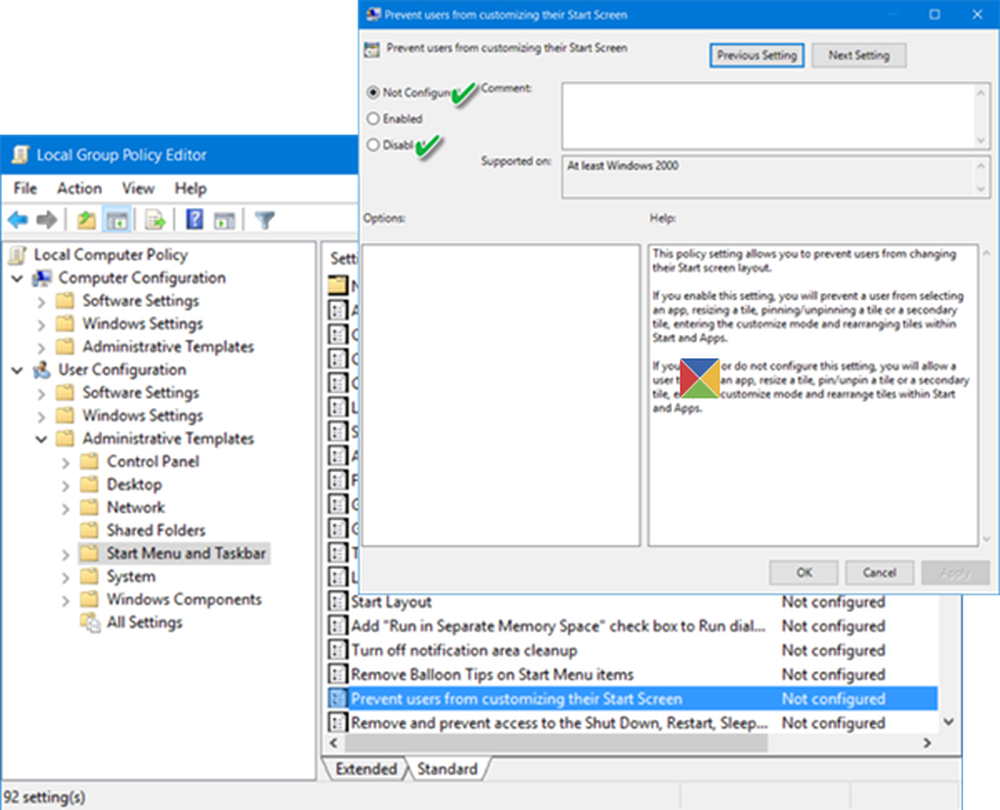
Om du högerklickar på någon programikon eller mapp, Pinna till Start-menyobjektet fungerar inte eller saknas i Windows 10, då måste du göra ändringar i Gruppolicy. Om din upplaga av Windows 10 inte skickas med GPEDIT, kan du alltid redigera Windows-registret. Windows 10-hemanvändare kan därför behöva redigera registret.
Stift till Start fungerar inte
Innan du börjar kan du skapa en systemåterställningspunkt och / eller säkerhetskopiera ditt register först.
1] Typ gpedit.msc i Aktivitetsfältet och klicka på Öppna Grupprincipredigerare.

Navigera nu till följande inställning:
Användarkonfiguration> Administrativa mallar> Startmeny och Aktivitetsfält
Dubbelklicka i den högra rutan på Förhindra användare från att anpassa sin startskärm för att öppna dess egenskaper.
Med den här policyinställningen kan du förhindra att användarna ändrar startskärmens layout. Om du aktiverar den här inställningen kommer du att förhindra att en användare väljer en app, ändrar storlek på en kakel, klämmer fast eller släpper upp en kakel eller en sekundär kakel, anger anpassningsfunktionen och omarrangerar kakel i Start och Apps. Om du inaktiverar eller inte konfigurerar den här inställningen tillåter du en användare att välja en app, ändra storlek på en kakel, stift / ta bort en kakel eller en sekundär kakel, ange anpassningsläge och omorganisera kakel i Start och Apps.
Ändra konfigurationen till Inte konfigurerad eller Inaktiverad.
Även här kan du också se till att Starta layout Policyn är också inställd på Ej konfigurerad eller Inaktiverad.2] Om din Windows 10 inte har grupprincipredigeraren kör du regedit att öppna Windows-registret.
Gå sedan vidare till följande registernyckel:
HKEY_LOCAL_MACHINE \ SOFTWARE \ Microsoft \ Windows \ Currentversion \ Policies \ Explorer
I den högra rutan, se om NoChangeStartMenu existerar. Om det gör det, högerklicka på det och välj Radera. Eller du kan ge det ett värde av 0.

Navigera nu till följande nyckel:
HKEY_LOCAL_MACHINE \ Software \ Policies \ Microsoft \ Windows \ Explorer
Leta efter och radera de LockedStartLayout DWORD, om den existerar. Eller du kan ge det ett värde av 0.
Starta om datorn och se om Pin till Start Kontextmenyalternativ fungerar för dig.
3] Om något av ovanstående alternativ inte hjälper dig, kanske du vill registrera filen Shell32.dll igen, genom att köra följande kommando i ett förhöjt kommandotolfönster:
regsvr32 / i shell32.dll
Här är regsvr32 ett kommandoradsverktyg som används för att registrera och avregistrera OLE-kontroller som DLL och ActiveX-kontroller i Windows-registret, Shell32.dll är filen som hanterar Shell API-samtal och /jag parameter kallar funktionen DLLInstall.
Hoppas något hjälper dig.